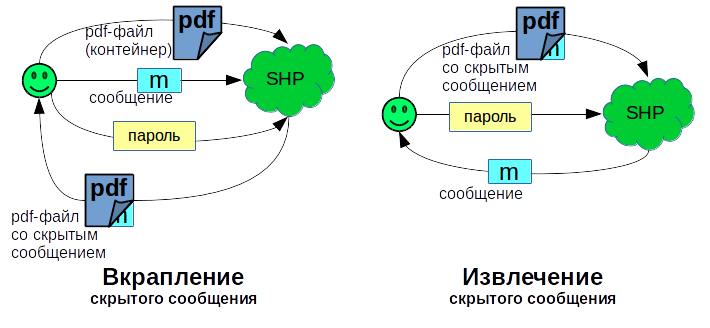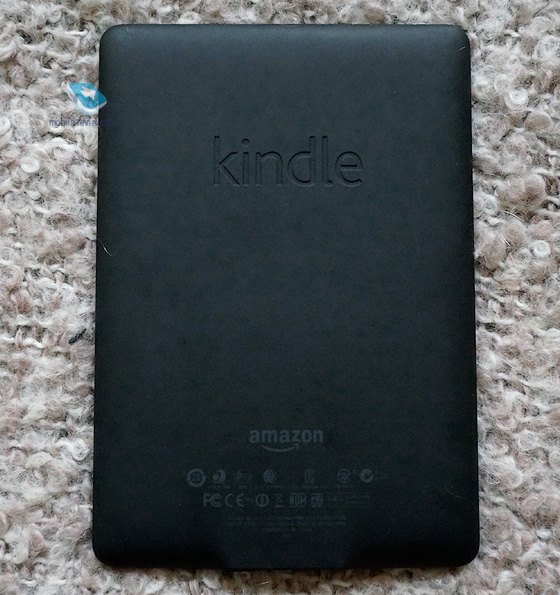Содержание
- Преобразование PDF в Word с использованием Microsoft Word
- Прочие программы и онлайн сервисы для перевода PDF в Word
- Часто задаваемые вопросы по конвертации PDF в Word
- 2 способ конвертировать PDF в WORD
- Платные возможности Adobe Acrobat Reader
- Бесплатный софт для конвертации
- Научите. Как WORD документ конвертировать/сохранить в
Преобразование PDF в Word с использованием Microsoft Word
Для изменения формата электронного документа следующая инструкция:
На документе, который необходимо преобразовать нажать правой кнопкой мышки. В представленном меню выбрать «Открыть с помощью» – «ВОРД (классическое приложение). Процесс открытия может занять некоторое время.

Открытый документ сохранить в нужном формате DOC. В меню «Файл» выбрать «Сохранить как». Так будет выглядеть экран в случае, если на компьютере установлен Windows 8.1 и используется ВОРД 2013.

Ввести имя сохраняемого документа и выбрать нужный формат в разделе «Тип». Результат конвертации сохранится после подтверждения нажатием на кнопку «Сохранить».

При использовании данного способа конвертации с помощью Microsoft Ворд могут возникнуть ситуации, когда ПДФ текст:
- защищен;
- содержит картинки или фото.
Как быть в таких ситуациях?
Инструкция конвертации защищенного документа соответствует выше описанной, дополняется лишь одним действием в п.2, а именно – нажать кнопку «Разрешить редактирование и лишь потом перейти к сохранению.


Электронный текст содержащий картинки конвертируется аналогично тексту без картинок. Инструкция описана выше. Основное отличие, которое может заметить пользователь – это длительное время открытия и сохранение результатов. Данный факт объясняется, тем что картинки и фото зачастую имеют больший объем по сравнению с файлами, содержащими текст.
Внимание! При конвертации таким способом могут возникнуть проблемы со шрифтами (не верное отображение – крякозябры).
Прочие программы и онлайн сервисы для перевода PDF в Word
Помимо рассмотренных и наиболее популярных способов конвертации также существуют и другие программы на ПК для преобразования. Ниже рассмотрены некоторые из них:
Free PDF to Word Converter. Воспользоваться можно бесплатно. Установка проходит в автоматическом режиме. Для изменения формата требуется осуществить вход в программу и выбрать необходимый файл и путь куда сохранить результаты. Интерфейс программы на английском языке.
Icecream PDF Converter. Для пользователей предлагается как бесплатная, так и PRO версии. Переводит в формат DOC и наоборот.
По вкусу она придется любителям электронных книг. В ней встроена функция «Читалка» книг.
Онлайн сервис PDF ? DOC – бесплатный. Для начала работы с сервисом потребуется войти по и далее следовать инструкции, описанной ниже.
Инструкция:
- В открывшемся окне нажать кнопку «Загрузить».
- Выбрать ПДФ- источник, указав путь к нему. В результате правильных действий он появиться на экране в левом нижнем углу.
- Далее нажать «Скачать».
- Полученный результат сохранить в необходимую папку на компьютере.
Еще одним онлайн конвертером является PDF to DOC.
Инструкция:
- Зайти по .
- Выбрать первую закладку.
- Загрузить требующий преобразования текст, нажать на кнопку «Загрузить» и затем указать путь к нему.
- Нажать «Скачать» и сохранить полученный результат.
Go4Convert – онлайн сервис не требующий установки и преобразующий в нужный формат DOC.
Инструкция:
- Вход по .
- В вверху экрана выбрать вторую слева закладку.
- Нажать кнопку «Выбрать файл» загрузить текст в формате PDF.
- После того как, документ выбран нажать «Запуск».
- Появиться сообщение «Ваш документ обрабатывается» после чего требуется немного подождать.
- Файл сконвертирован и остается просто его сохранить.
Часто задаваемые вопросы по конвертации PDF в Word
В чем основное отличие программ –конвертеров от онлайн сервисов?
Выделяется следующие отличие: онлайн сервисы ограничивают возможный объем файлов и зачастую отсутствует возможность сконвертировать текст, в котором содержатся картинки.
При конвертации документа с помощью Microsoft Word зависает программа. В чем, может быть проблема?
Одной из проблем может быть файл большого объема. Для конвертации объемных электронных документов лучше воспользоваться Аdobe Аcrobat.
Каким способом лучше воспользоваться для конвертации ПДФ файла с картинками?
Лучше пользоваться первым и вторым способом, а именно прибегнуть к помощи программ Аdobe Аcrobat или FineReader. Они максимально сохранят качество картинок. При конвертации через Word, текст может быть оптимизирован, о чем сообщает сама программа.
Когда целесообразно использовать для конвертации Google Диск?
Google Диск поможет пользователю провести преобразование формата файла PDF в DOC не зависимо от его места нахождения. Данный сервис доступен пользователю в любой точке мира, где есть интернет, достаточно зайти в свой аккаунт.
2 способ конвертировать PDF в WORD
Во-втором случае я предлагаю воспользоваться специальной программой. Данный вариант пригодится для тех, кому очень часто надо конвертировать файлы. Сейчас я говорю о программе Adobe Acrobat Reader. Вам нужно скачать её, установить и запустить.
Кодируется книга в WORD очень просто. Первым делом откройте её в данной программе. Нажмите правой кнопкой по PDF документу и выберите пункты Открыть с помощью – Adobe Acrobat.
Теперь нажмите меню Файл – Сохранить как.
Укажите место на компьютере, куда хотите сохранить WORD документ и обязательно в разделе Тип файла выберите – Документ Word. Остается Сохранить.
Внизу программы вы увидите процесс конвертации.
Ожидаем окончания и проверяем результат.
Вот так. Желаю удачи!
Полезное видео:
Создано: 12.03.2015 годаПросмотров: 23300Добавил: Сергей
Понравилась статья? Поделись с друзьями в Соц. Сетях
СТОП! Почитай похожие статьи — узнай новое:
Изначально формат пдф был разработан компанией Adobe и долгое время инструментов для работы с ним не было, кроме их собственной разработки — Adobe Acrobat. Решения как конвертировать ворд в пдф от сторонних разработчиков существовали и раньше, но были весьма ограничены. Сейчас существует большое количество сторонних программ, но Acrobat остается классикой, не смотря на свою довольно высокую стоимость.
Итак, рассмотрим как конвертировать ворд в пдф при помощи Adobe Acrobat.
После установки Акробата есть как минимум три способа конвертировать файл ворд в пдф.
Платные возможности Adobe Acrobat Reader
Если вы пользуетесь программой Adobe Acrobat Reader версии не ниже 11-й, то вы наверняка могли видеть, что программа сама вам предлагала не раз перевести PDF в различные форматы. Кроме «вордовского» формата она способна конвертировать также в форматы «Excel» и «Power Рoint». К сожалению, данная услуга платна, но стоит она всего-лишь менее 2$ за месяц. Получить доступ к этому сервису можно на официальном сайте компании Adobe.
Итак, если вы оплатили Adobe до версии Pro, то вам потребуется сделать следующее:
- Открываем программу, и открываем необходимый нам файл PDF. Видим раздел «Инструменты», кликаем на него и выбираем пункт «Редактирование контента».
- Выбираем, в какой тип формата нам нужно произвести конвертацию.
- Пишем имя файла и выбираем путь, куда нужно сохранять новый файл.
В нашем случае это файл программы Word, поэтому мы и выбираем «Экспортировать файл в документ Microsoft Word». Учтите, что если ваш PDF формат делался из отсканированного текста, то вам потребуется включить функцию OCR.
Бесплатный софт для конвертации
Если платить не хочется, но получить формат нужно, можно воспользоваться другими сторонними сервисами. Например, на сайте http://go4convert.com/ToWord_Ru вы сможете конвертировать большое количество форматов, в том числе и нужный нам формат PDF в формат docx.
Стоит отметить, что docx, является рабочим форматом программы Word, начиная с 2007 года.
Если вам требуется программа для Windows, то вы можете загрузить довольно простую программу First Prf, которая работает по принципу онлайн-конвертора.
Отлично подходит для домашнего использования; имеет интуитивно понятый интерфейс, в котором разберется даже неуверенный пользователь ПК.
 Чтобы обратно перевести формат word в pdf можно воспользоваться как возможностями конвертации самого Ворда так и программой Adobe Reader.
Чтобы обратно перевести формат word в pdf можно воспользоваться как возможностями конвертации самого Ворда так и программой Adobe Reader.
Читайте также чем открыть djvu файл в этой заметке. Рассмотрим что за формат djvu и программы, которые его могут открыть.
Если вы до сих пор не знаете какой программой открыть файл pdf, то срочно изучите информацию в статье о софте для чтения PDF.
Научите. Как WORD документ конвертировать/сохранить в
Просто вордом в PDF сохранить нельзя.
Есть плагин, например попробуйте поставить Adobe Acrobat (не Acrobat Reader или как он сейчас называется просто Reader, а именно сам Acrobat), часто эта примочка устанавливается вместе с ним и там появится кнопочка с фирменным логотипом Adobe, и там уже несложно найти пункт «сохранить в pdf».
Adobe Reader является бесплатной программой, поэтому бесплатно скачать ее можно практически везде (а я гляжу у вас интернет бесплатный и скоростной? Потому что он около 20 мегов). Наугад скажу, наверняка легко найдете на Adobe.ru или Adobe.com %.
Если всеже качать не в досуг или дорого, то предлагаю следующий метод — возьмите компакт диск от какой нито техники (фото, видеокамер, от компьютерного железа и тому подобное) — вероятность почти 100% что вы там найдете его дистрибутив, потому что обычно документация поставляется в формате pdf, а раз уж программа бесплатно, то туда и кладут дистрибутив чтобы вы смоги эту документацию прочитать.
—Добавлено—
Не поленился поискать.
Ридер —
Конвертер какой-то, должен при установке встроться в систему, потом просто в проводнике нажмите правую кнопку на doc файле, он вам должен предложить отконвертировать в pdf